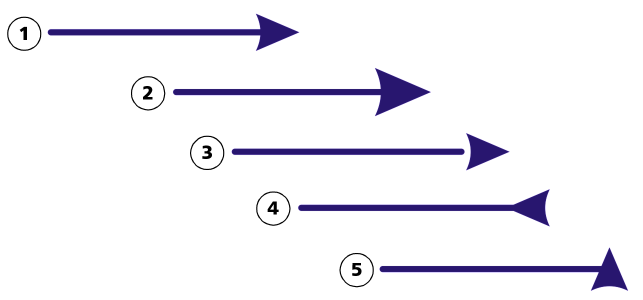このページの手順へのクイック リンク:
矢頭を使用すると、直線や曲線の始点および終点を強調できます。矢頭の属性を正確に指定できます。たとえば、矢頭の正確なサイズを定義できるとともに、高精度でオフセットしたり、回転することができます。また、矢頭を垂直および水平に反転することができます。さらに、指定した属性を将来使用できるように矢頭のプリセットとして保存できます。
元の形式の矢頭 (1)、サイズ変更したもの (2)、x 軸に沿って 60% オフセットしたもの (3)、水平方向に反転 (4)、90 度回転 (5)。
既存の矢頭プリセットを編集したり、既存のプリセットに基づいて矢頭のプリセットを作成できます。また、曲線や閉じた形状などのオブジェクトに基づいて矢頭プリセットを作成できます。不要になった矢頭プリセットは削除できます。
| 3 . |
ダイアログ ボックスの [矢頭] 領域で、[矢頭の起動] ピッカーまたは [矢頭の終了] ピッカーを開き、形をクリックします。 |

プロパティ バーの [矢の先端] ピッカーまたは [矢頭の終了] ピッカーを使用して、矢頭を追加することもできます。
| 1 . |
選択ツール  を使用して、矢頭を持った直線や曲線を選択します。 を使用して、矢頭を持った直線や曲線を選択します。 |
| 3 . |
[輪郭ペン] ダイアログ ボックスの [矢頭] 領域で、[矢の先端] ピッカーまたは [矢頭の終了] ピッカーの下の [オブション] をクリックし、[属性] をクリックします。 |
| 4 . |
[矢頭属性] ダイアログ ボックスで、次のテーブルからタスクを実行します。 |
|
|
|
|
|
[サイズ] 領域で、 [長さ] または [幅] ボックスに値を入力します。
|
|
|
[オフセット] 領域で、 [X] および [Y] ボックスに値を入力します。
|
|
|
[ミラー] 領域で、 [水平] または [垂直] チェック ボックスをオンにします。
|
|
|
|
|
|
[矢頭のプリセットとして保存] チェック ボックスをオンにします。
プロパティ バーの [矢頭の起動] および [矢頭の終了] ピッカーから新しい矢頭プリセットにアクセスできます。
|

矢頭の属性を指定しても、適用済みの矢頭プリセットは変更されません。
| 1 . |
選択ツール  を使って、矢頭を持ったオブジェクトを選択します。 を使って、矢頭を持ったオブジェクトを選択します。 |
| 3 . |
[輪郭ペン] ダイアログ ボックスの [矢頭] 領域で、[オプション] をクリックし、[編集]] を選択します。 |
| 4 . |
[矢頭属性] ダイアログ ボックスで、必要な属性を指定します。 |

既存のプリセットに基づいて矢頭プリセットを作成できます。[輪郭ペン] ダイアログ ボックスの [矢頭] 領域で、[オプション] をクリックし、[新規作成] を選択します。続いて、[矢頭属性] ダイアログ ボックスで必要な属性を指定し、[矢頭の保存] 領域にプリセット名を入力します。
矢頭プリセットを削除するには、[輪郭ペン] ダイアログ ボックスの [矢の先端] ピッカーまたは [矢頭の終了] ピッカーからプリセットを選択し、[オプション] をクリックして、[削除] をクリックします。
| 2 . |
[ツール]  [作成] [作成]  [矢印の先端] をクリックします。 [矢印の先端] をクリックします。 |
| 3 . |
[矢印先端の作成] ダイアログ ボックスで、[長さ] または [幅] ボックスに値を入力します。 |
Copyright 2018 Corel Corporation. All rights reserved.